Sukurti ir pridėti robotą prie nesantaikos
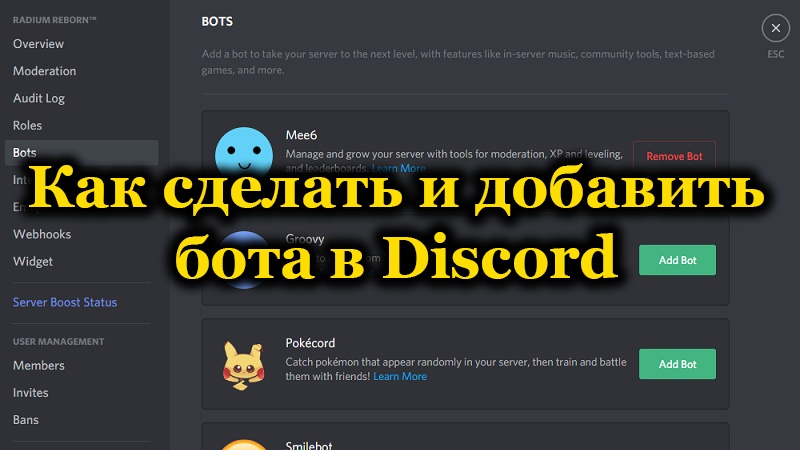
- 1048
- 7
- Percy Olson
„Discord Corporate Messenger“ yra labai populiarus visame pasaulyje. Tačiau gryna jos galimybių forma yra žymiai ribota. Programos paklausa grindžiama galimybe naudoti robotus - papildymus, kurie išplečia programos funkcionalumą. Diskusijos pokalbių skaičius apskaičiuojamas tūkstančiais, o jų dėmesys yra skirtingas. Yra robotų, kurių specializacija yra muzika, yra tokių, leidžiančių naudoti radiją. Nuotraukų leidybos ir nuotraukų pratęsimai yra populiarūs, daugelis robotų siūlo mini žaidimus. Yra tokių, kurie yra įdomi tiesiogiai pokalbio funkcijose, leidžiančias jį sumažinti. Žodžiu, galimybės išplėsti „Messenger“ galimybes yra didžiulės. Šiandien bandysime išsiaiškinti, kaip pridėti robotą prie nesantaikos, kaip jį sukonfigūruoti, ištrinti ir net sukurti savo parinktį.
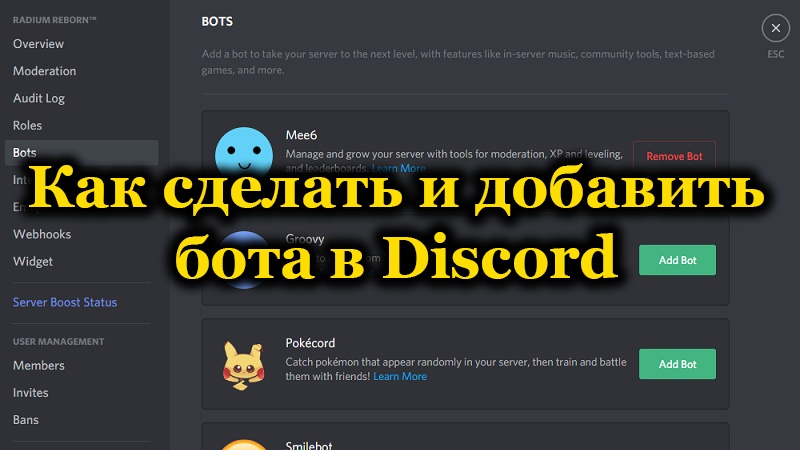
Kaip pridėti gatavą robotą prie nesantaikos
Jei turite programavimo įgūdžių, savo boto sukūrimas gali būti gana jaudinanti veikla. Bet kadangi dauguma vartotojų yra labai toli nuo programavimo, šis kelias nėra skirtas jiems. Be to, mažai tikėtina, kad prasminga kurti tai, kas jau yra baigta, ir viršijanti perteklių.
Pagrindinė sąlyga, kaip pridėti robotą prie „Discord“ serverio, yra rasti svetainę su gera robotų kolekcija. Šiandien yra daug šių.GG/
Pati montavimo procedūra nesiskiria padidėjusiu sudėtingumu:
- Mes einame į nurodytą svetainę;
- Jei mes ieškome konkretaus roboto, į jo pavadinimą įvedame į paieškos konsolę;
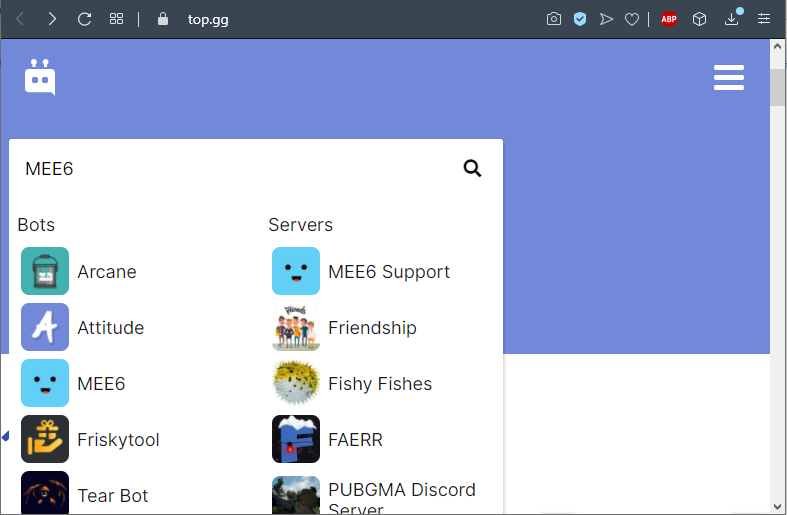
- Naršymo meniu, kuriame visi robotai yra suskirstyti į kategorijas, galite eiti antruoju keliu: neseniai pridėtos populiariausios, muzikinės kryptys, rūšiuojamos pagal etiketes;
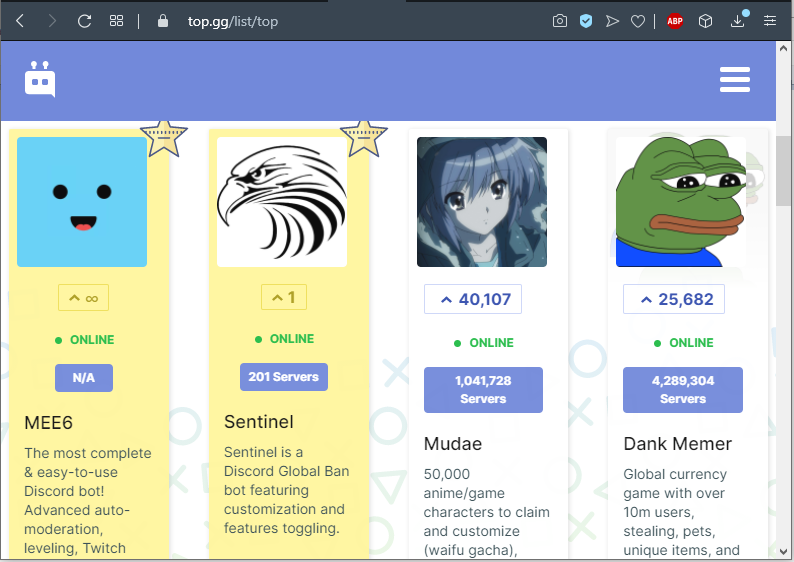
- Jei pasirinkimas jau padarytas, galite pereiti tiesiai prie diegimo. Norėdami tai padaryti tiesiogiai svetainėje, turite spustelėti mygtuką „Kviesti“ (pakviesti);
- Ir jūs galite pereiti į BOT puslapį - bus daugiau informacijos apie jo galimybes ir funkcionalumą ir spustelėkite tą patį mygtuką;
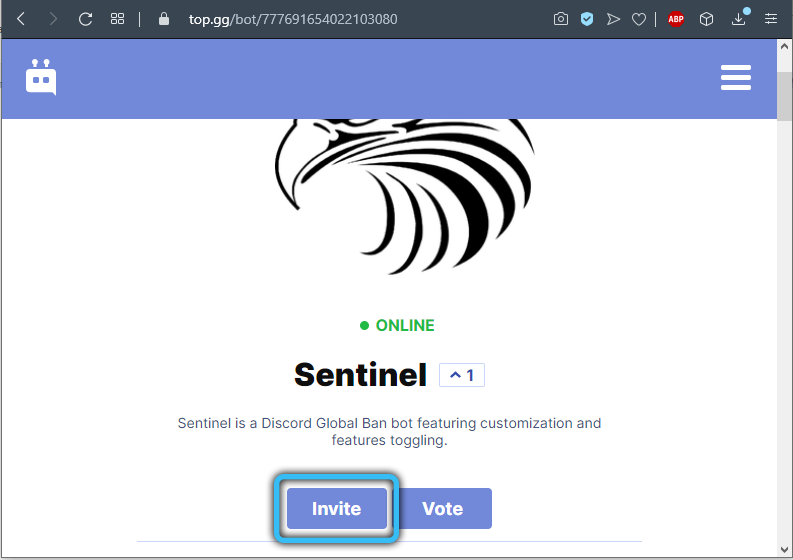
- Norint įdiegti robotą „Discord“, atidarytame konfigūracijos lange, būtina pasirinkti serverį, kuriame nustatomi pokalbiai, ir nustatyti teises, kurias jūs depatuojate, kai jis įdiegtas serveryje, ir pradeda veikti;
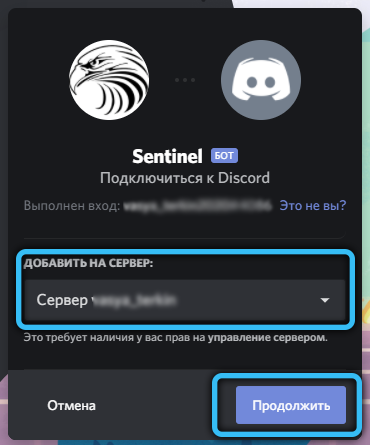
- Įvedę ir nustatę pagrindinius mėgstamo roboto parametrus, galite pereiti prie galutinio etapo - spustelėkite mygtuką „Leidimas“;
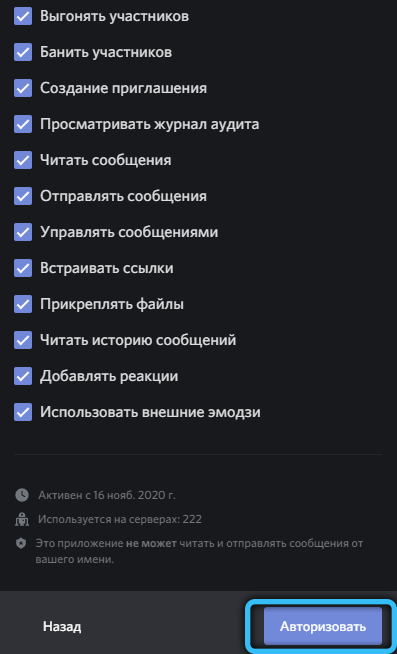
- Po to dar reikia perduoti standartinį roboto patikrinimą. Nenusišyk, staiga robotas ketina naudoti kitą robotą? Pastaruoju atveju jis kvepia automobilių karo.
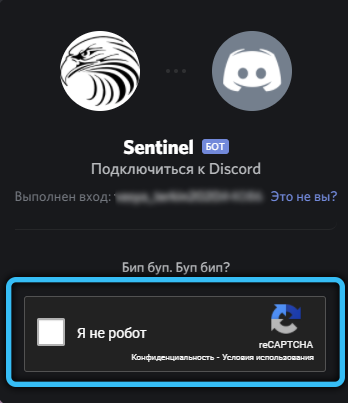
Kaip matote, roboto sujungimas yra paprastas dalykas. Ne sudėtinga už programų diegimą. Galų gale atkreipiame dėmesį, kad populiariausia kategorija šiandien yra antstatai, leidžiantys prarasti muziką. Mes rekomenduojame ritmo muzikinį botu, kuris „Discord“ bendruomenėje turi gerai išsaugotą vieno geriausių reputaciją. Tarp pokalbių papildymo pranašumų yra transliacija grojant garso takelius ir iš skirtingų šaltinių. „SoundCloud“, „Twitch Services“ palaikomos, galite klausytis muzikos tiesiogiai iš „YouTube“.
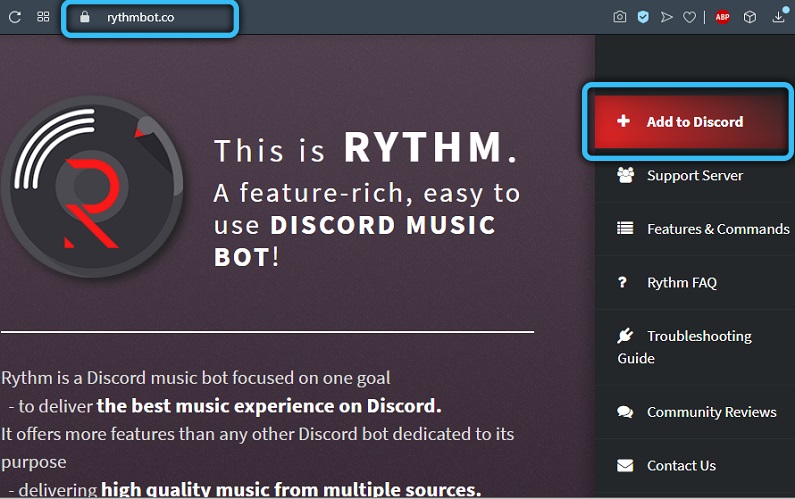
„Rhythm Bot“ lustas yra unikalus sugebėjimas išgauti atskirus grojaraščių takelius ir savarankiškai sudaryti naują sąrašą automatiniu režimu, kai tik senasis pasirodys tuščias. Dainų pridėjimas atliekamas skirtingais būdais. Pavyzdžiui, nurodant tiesioginę nuorodą į atkūrimo šaltinį. Ir jūs galite naudoti paiešką, tada iš sąrašo turėsite pasirinkti tinkamą dainą iš sąrašo, kurį sudaro labiausiai koreliuojanti su jūsų užklausa.
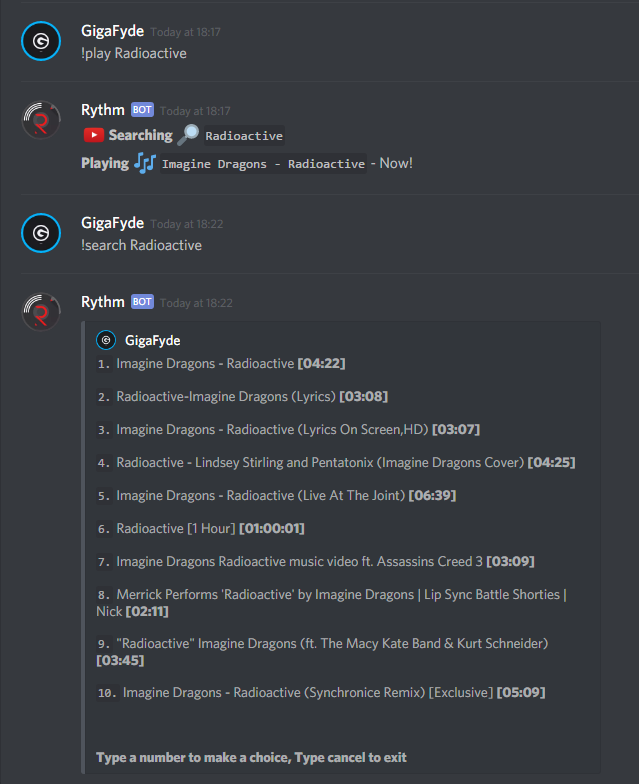
Komandų, susijusių su robotu.
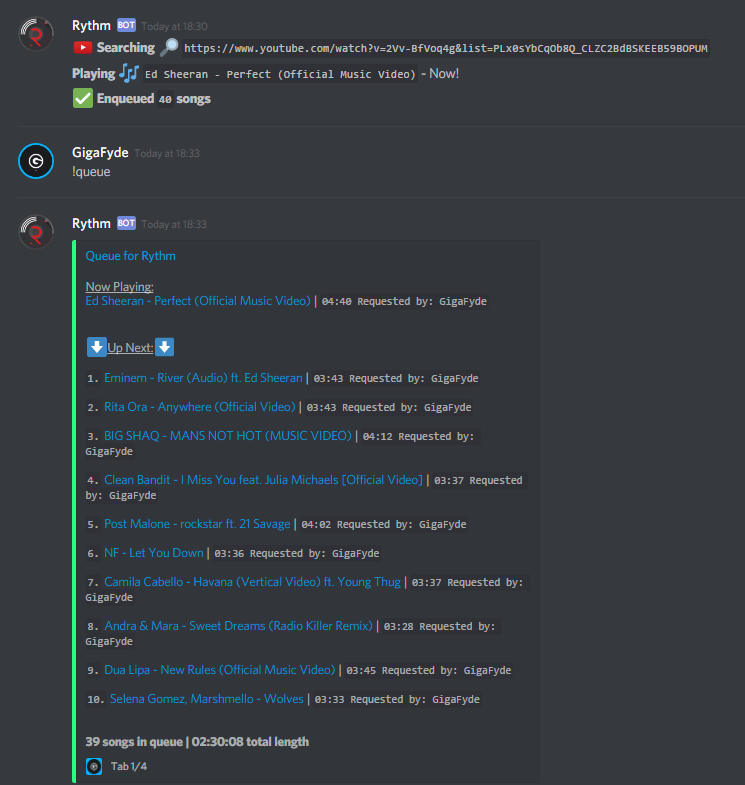
Kitas „lusto“ ritmas gali būti vadinamas galimybe vartotojui parodyti šiuo metu atkuriamų dainų tekstą, kurį mėgėjai įvertins laidotuves. Jei norite, galite pabandyti rasti bet kurios dainos tekstą, jei tik žinosite visą teisingą vardą ir atlikėją.
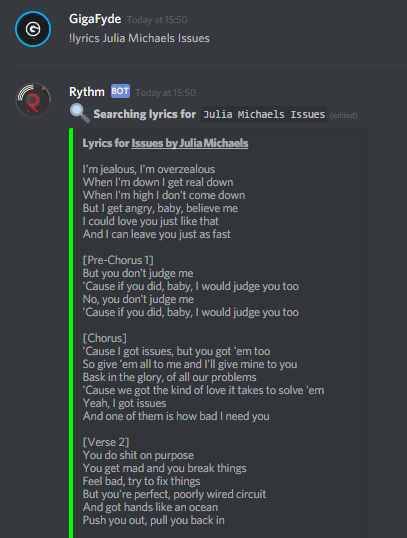
Galiausiai atkreipiame dėmesį, kad „Bot“ siūlo serverio administratoriams išsamų nustatymų sąrašą, kuris optimizuoja jo darbą. Visus juos galima rasti moduliniame skydelyje. Galite susipažinti su pagrindinių komandų, skirtų valdyti programą oficialioje ritmo svetainėje, sąrašą.
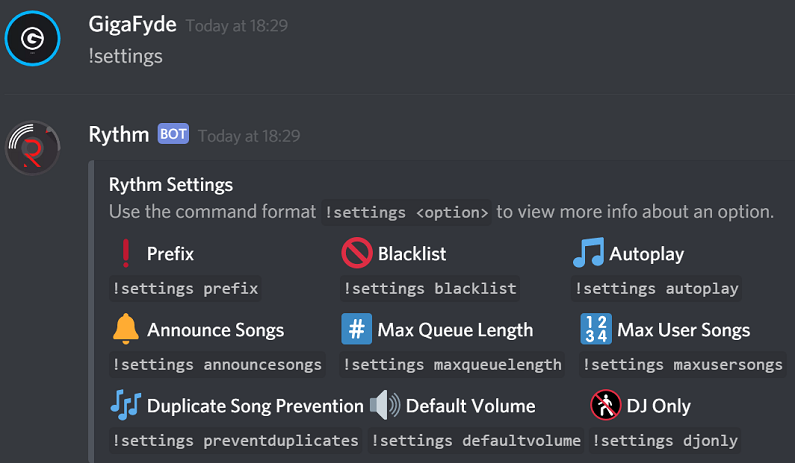
Kaip nustatyti ir naudoti robotą diskusijoje
Ankstesniame skyriuje aprašytas robotų įrengimas jau yra pakankama procedūra. Tai yra, nebūtina jį įjungti arba kažkaip būtina jį suaktyvinti. Tačiau negalima atsisakyti žinių apie komandas, reikalingas visapusiškai panaudoti plėtros galimybes. Taip pat reikės įvykdyti pradinius nustatymus.
Kalbant apie sąranką, teisingai parašytas robotas po diegimo „Discord Server“ turėtų siųsti pranešimą, kuriame bus išsamios instrukcijos, kaip atlikti nustatymus ir kaip valdyti robotą naudojant komandas naudojant komandas. Dažniausiai pranešimas tiesiog pateikia komandos sintaksę, kuri, pristatant, kurį gausite visų kitų įperkamų komandų sąrašą.
Instrukcija taip pat dubliuojama svetainėje „Discordbots“.Org, jei iš ten įdiegėte robotą.
Dėmesys. Didžioji dauguma robotų turi anglų kalbą. Taigi turėtumėte ištraukti savo anglų kalbą, patikėk manimi, tai jums bus naudinga kitose gyvenimo situacijose. Kraštutiniais atvejais turite naudoti vertėją.Kaip padaryti savo muzikinį robotą nesantaikoje
„Discord Chat API“ turi gana sukurtą įrankį, leidžiantį kurti robotus. Žinoma, jūs turite būti tai programuotojas. Bet jei pageidaujama tinkle, galite rasti paruoštų ir net dokumentais patvirtintų robotų, kuriuos galima naudoti atsižvelgiant į kūrėjo sąlygas.
Pasirinkę šį kelią, mes vis tiek turime žinoti, kaip jį įdiegti serveryje, kad jį būtų galima naudoti.
Apsvarstykite muzikinio roboto, parašyto JS, pavyzdį ir turinčius pagrindines galimybes (žaidžiant palaikant eilės reprodukciją, sustojimą, takelių ištrauką).
Mes pateikiame baigto scenarijaus tekstą:
Const Discord = PERVERE ('Discord “.js ');
const
Priešdėlis,
prieigos raktas,
= Reikalauti (''./konfigūracija.json ');
const ytdl = reikalauti ('ytdl-core');
Kainos klientas = naujas nesantaika.Klientas ();
const queue = naujas žemėlapis ();
Klientas.vieną kartą ('paruošti', () =>
Konsolė.žurnalas ('paruoštas!');
);
Klientas.vieną kartą ('vėl prisijungti', () =>
Konsolė.Žurnalas ('iš naujo prijunkite!');
);
Klientas.vieną kartą ('atjungti', () =>
Konsolė.Žurnalas ('Atjunkite!');
);
Klientas.on ('pranešimas', async pranešimas =>
if (pranešimas.Autorius.Bot) grįžti;
if (!Pranešimas.Turinys.„StartsWith“ (priešdėlis)) grąžinimas;
const serverqueue = queue.Gaukite (pranešimas.Gildija.Id);
if (pranešimas.Turinys.Startswith ('$ prefix groti'))
Vykdyti (pranešimas, serveris);
Grįžti;
Else if (pranešimas.Turinys.Startswith ('$ prefix skip'))
Praleiskite (pranešimas, serverqueue);
Grįžti;
Else if (pranešimas.Turinys.Startswith ('$ prefix stop'))
Sustoti (pranešimas, serverqueue);
Grįžti;
Kitas
Pranešimas.Kanalas.Siųsti ('turite įvesti galiojančią komandą!')
);
„Async“ funkcija vykdyti (pranešimas, serveris)
Consa args = pranešimas.Turinys.Padalyti (");
„SconStatchannel“ = pranešimas.Narys.Balso kanalas;
if (!Voicechannel) grąžinimo pranešimas.Kanalas.Siųskite ('Jums reikia būti balso kanale, kad galėtumėte groti muziką!');
Constance leidimai = balsochanalas.Leidimai (pranešimas.Klientas.Vartotojas);
if (!leidimai.Turi ('jungtis') || !leidimai.Turi ('kalbėti'))
Grąžinimo pranešimas.Kanalas.Siųskite („Man reikia leidimų, kad galėčiau prisijungti ir kalbėti jūsų balso kanale!');
const songinfo = laukti ytdl.Getinfo (args [1]);
Const daina =
Pavadinimas: Songinfo.Pavadinimas,
URL: „SongInfo“.Video_url,
;
if (!serveris)
const queueContruct =
„TextCannel“: pranešimas.Kanalas,
Voicechannel: Voicechannel,
Ryšys: NULL,
Dainos: [],
Tomas: 5,
Žaidimas: tiesa,
;
Eilė.Nustatykite (pranešimas.Gildija.Id, queueContruct);
Queuecontruktas.Dainos.Push (daina);
bandyti
Var connection = laukti balsochannel.Prisijungti ();
Queuecontruktas.Ryšys = ryšys;
Žaisk (pranešimas.Gildija, queuecontrost.dainos [0]);
Pagauti (klaida)
Konsolė.žurnalas (err);
Eilė.Ištrinti (pranešimas.Gildija.Id);
Grąžinimo pranešimas.Kanalas.Siųsti (klaida);
Kitas
Serverio.Dainos.Push (daina);
Konsolė.Žurnalas (serveris.dainos);
Grąžinimo pranešimas.Kanalas.Siųsti ('$ daina.Pavadinimas buvo pridėtas prie eilės!');
Funkcijos praleidimas (pranešimas, serveris)
if (!Pranešimas.Narys.Voicechannel) grąžinimo pranešimas.Kanalas.Siųskite („Jūs turite būti balso kanale, kad sustabdytumėte muziką!');
if (!Serveris) grąžinimo pranešimas.Kanalas.Siųsti ('tai nėra daina, kurią galėčiau praleisti!');
Serverio.Ryšys.Dispečeris.galas ();
Funkcija Stop (pranešimas, serveris)
if (!Pranešimas.Narys.Voicechannel) grąžinimo pranešimas.Kanalas.Siųskite („Jūs turite būti balso kanale, kad sustabdytumėte muziką!');
Serverio.dainos = [];
Serverio.Ryšys.Dispečeris.galas ();
Funkcijų grojimas (gildija, daina)
const serverqueue = queue.Gaukite (gildija.Id);
if (!daina)
Serverio.Balso kanalas.Palikti ();
Eilė.Ištrinti (gildija.Id);
Grįžti;
Išlaidų dispečeris = serveris.Ryšys.„PlayStream“ (YTDL (daina.url))
.įjungta ('pabaiga', () =>
Konsolė.žurnalas ('Muzika baigėsi!');
Serverio.Dainos.Shift ();
Žaisti (gildija, serverio.dainos [0]);
)
.on ('klaida', klaida =>
Konsolė.klaida (klaida);
);
Dispečeris.„SetVolumelogarithmic“ („ServerQueUe“.tūris / 5);
Klientas.Prisijungimas (prieigos raktas);
Dabar pažiūrėkime, kaip įdiegti šį robotą:
- Mes einame į „Discord“ portalą į kūrėjų skyrių, spustelėkite mygtuką „Nauja programa“;
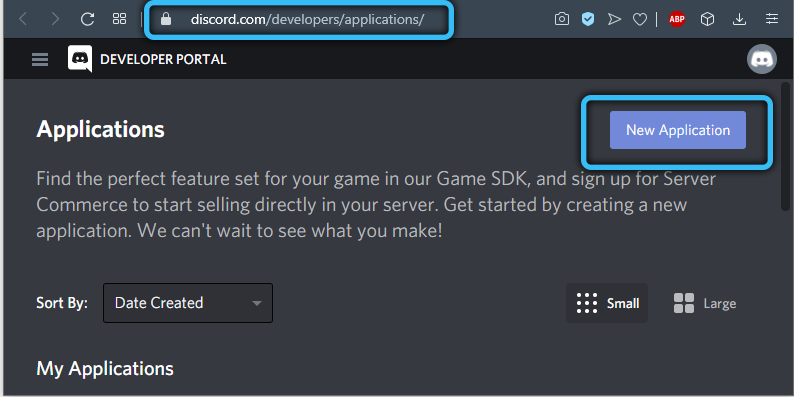
- Įveskite mūsų roboto pavadinimą, spustelėkite „Sukurti“;

- Spustelėkite skirtuką „Bot“ ir paspauskite mygtuką „Pridėti bot“;
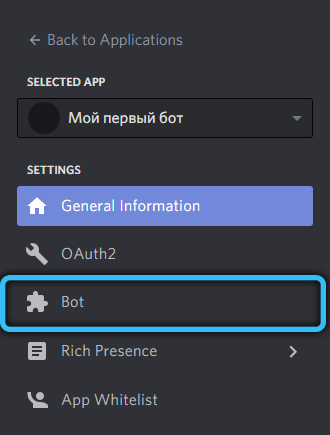
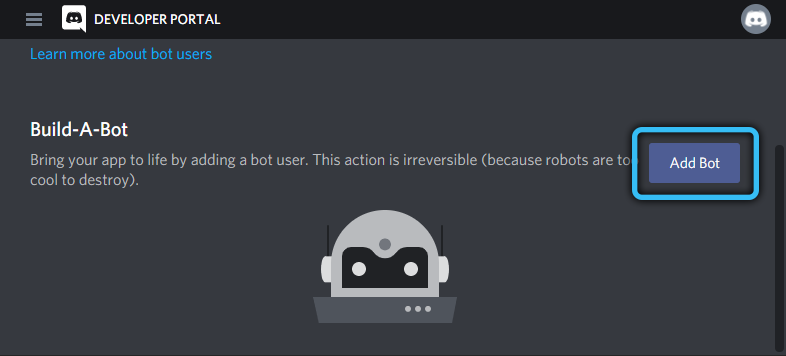
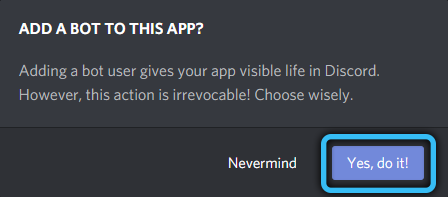
- Dabar jį reikia pridėti prie serverio. Norėdami tai padaryti, eikite į skyrių „OAuth2“ ir įkelkite mūsų scenarijų į taikymo srities skydelį;
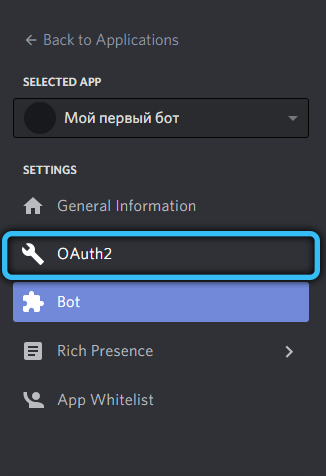
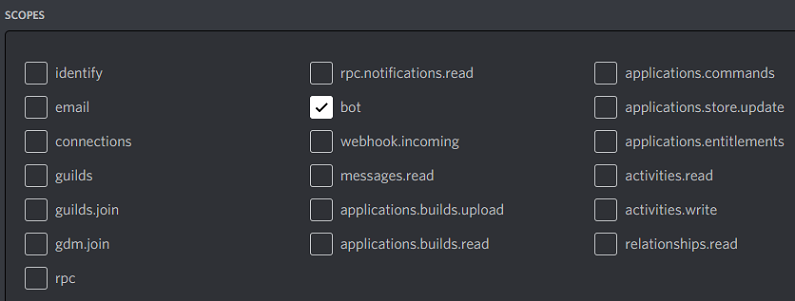
- Atkreipiame dėmesį į leidimą, reikalingą roboto darbui;
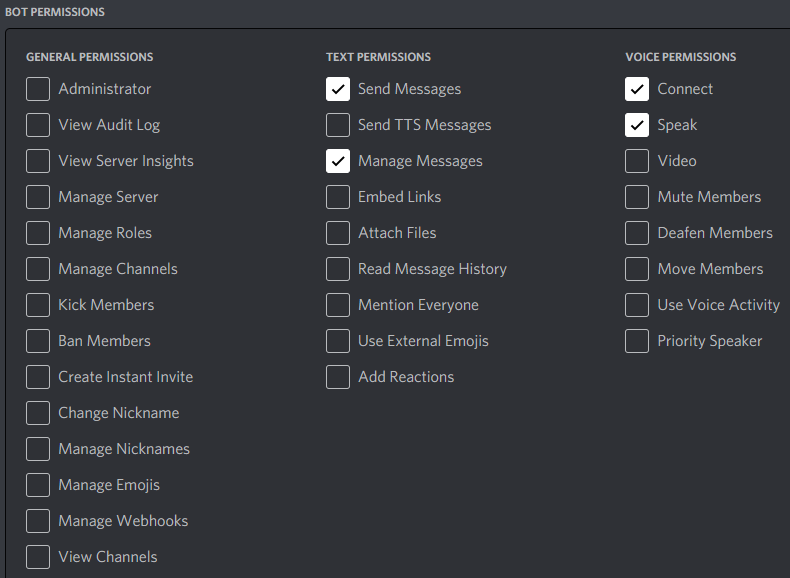
- Rezultatas bus sukurtas URL, kuris turi būti įterptas į naršyklę;

- Belieka pasirinkti serverį, ant kurio bus pridėtas mūsų URL, tada spustelėkite „Automatize“.
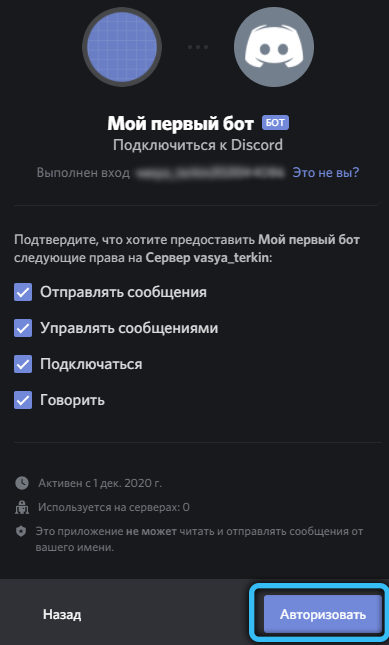
Tačiau tą patį galima padaryti be programos ir jūsų paties serverio (paleidimas bus padarytas iš išorinio „Dynobot“ serverio.Tinklas). Seka:
- Mes einame į „Dynobot“.Tinklas, spustelėkite mygtuką „Prisijunkite su„ Discord ““, tada - „Automatize“;
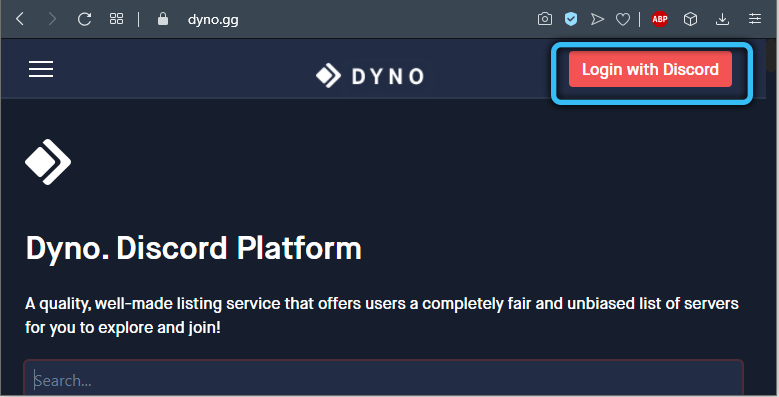
- Atidarytame lange pasirinkite serverį, kuriame veiks robotas;
- Mes pereiname prie BOT nustatymų procedūros. Viršutiniame meniu turite spustelėti elementą „Bot Settings“. Galite nustatyti priešdėlį (pradinis visų komandų, naudojamų robotui valdyti, simbolis) arba palikti numatytąją vertę (šauktuko ženklas). Čia būtina duoti bot vardo pravardės pavadinimo lauke;
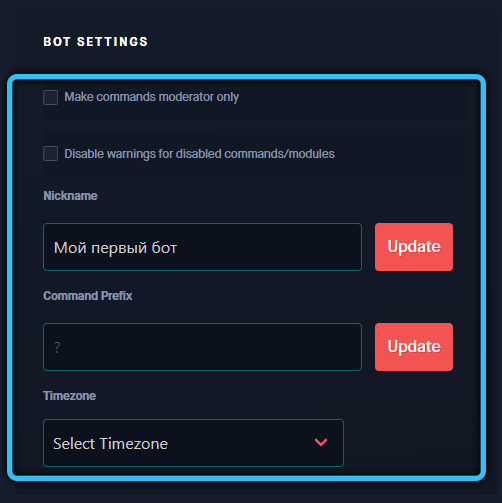
- Mes pereiname prie tiesioginio kūrimo muzikinės roboto scenos mūsų kanalui. Norėdami tai padaryti, pasirinkite ir spustelėkite „Muzikos“ tašką kairiajame meniu, pasirinkite kanalą, kuriame veiks mūsų robotas, nurodykite vaidmenį - galite nustatyti naują arba pasirinkti iš siūlomo esamų vaidmenų sąrašo;
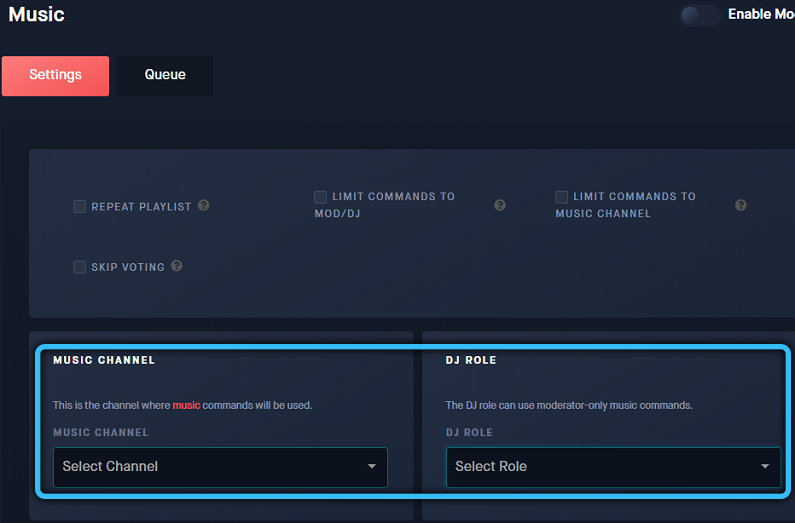
- Mes einame į „Discord Server“, atidarome kanalą, kurį nurodėme ankstesniame sąrašo sąraše. Čia turėsite išrašyti pagalbos komandą su priešdėliu, kurį įdiegėme savo robotui (numatytasis - šauktukas, tai yra, komanda atrodys panaši !Pagalba). Robotas nedelsdamas atsiunčia jums pranešimą su galimų komandų sąrašu;
- Norėdami pradėti groti pensiją, turite įvesti komandą !Žaisti, komanda naudojama nustoti žaisti !Sustokite, praleiskite dabartinę kompoziciją - !Praleisti.
Kaip matote, roboto diegimui reikės maksimalios koncentracijos iš jūsų, tačiau jame nėra nieko iš vietos.
Robotų pašalinimas nesantaikoje
Jei dėl kokių nors priežasčių jums nebereikia įdiegto roboto (pavargęs, jūs radote naują, su geriausiu funkcija), jį bet kuriuo metu galima pašalinti iš „Discord“ serverio. Norėdami tai padaryti, atidarome kanalo dalyvių sąrašą, spustelėkite PKM „Bot“ ir pasirodžiusiame kontekstiniame meniu pasirinkite parinktį „Ištrinti“.
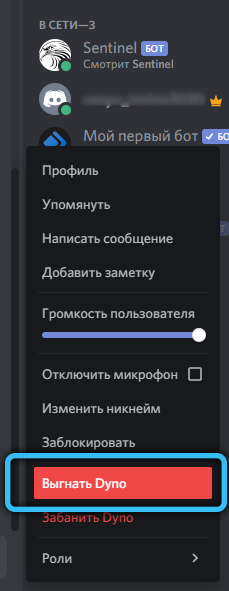
Taip pat galite bet kuriuo metu grąžinti, tačiau turite dar kartą atlikti diegimo procedūrą.
Pati roboto pašalinimas neišnyks visų medžiagų, išleistų pridedant, išnyks. Jei reikia jų atsikratyti, turėsite tai padaryti rankiniu būdu arba naudoti specialų botą, specializuojamą pokalbio valyme.
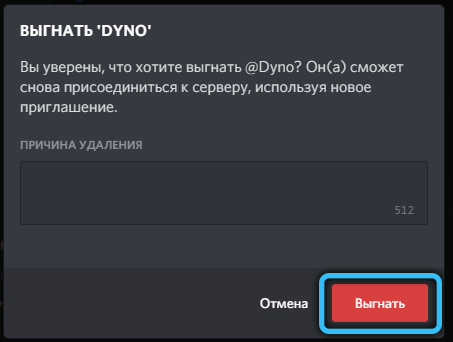
Roboto perkėlimo į kitą serverį procedūra gali būti įgyvendinta paprastu, bet nepatogiu būdu, pašalinant pirmąjį serverį ir diegti nuo nulio iki antrojo.
Dabar jūs žinote, kaip sukurti savo robotą diskusijoje, kaip atlikti pagrindinį jo nustatymą. Jei kyla klausimų, paklauskite jų komentaruose, paprastai jie neatsako.
- « Ieškokite ir pridėkite draugų prie „Discord Server“
- Naujos žaidimų funkcijos su vaizdų galandimo nvidia »

